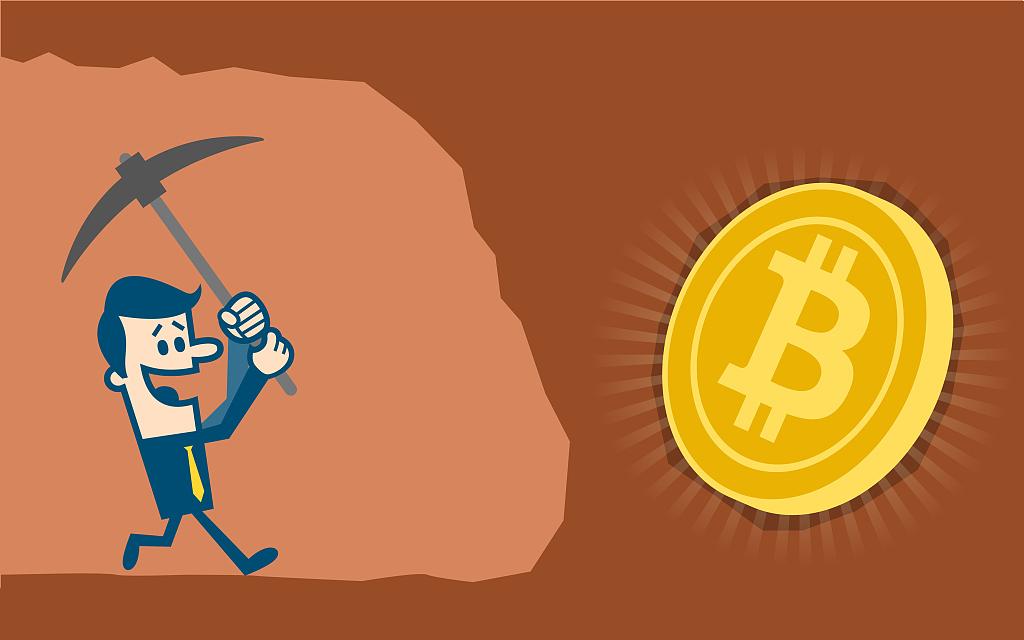主页 > imtoken钱包华为手机安装不了 > 如何在wps中输入货币符号
如何在wps中输入货币符号
imtoken钱包华为手机安装不了 2023-11-23 05:12:04
相信很多小伙伴都会在日常办公中使用“WPS”。有时我们需要在其中输入货币数据。我们应该做什么?下面,小编就给大家详细介绍一下。
详情如下:
1. 首先在你的电脑上打开“WPS”,打开我们需要在里面编辑的文件。接下来,找到“金额”并在其下方的单元格中输入常规数字。

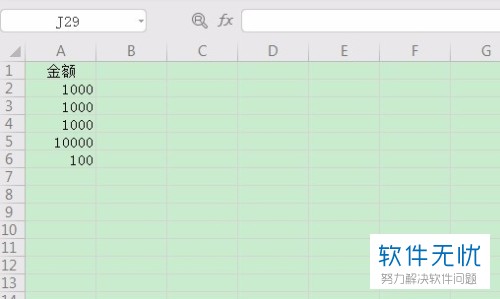
2. 然后选择单元格区域A2:A6,点击页面顶部的“开始”,然后找到并点击菜单栏右侧的倒三角图标,选择下方出现的“货币”它。
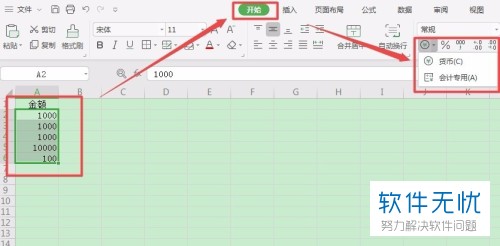

3. 点击币种后,首先我们在单元格中输入的常规数字前面会添加一个美元符号图标,如下图所示:
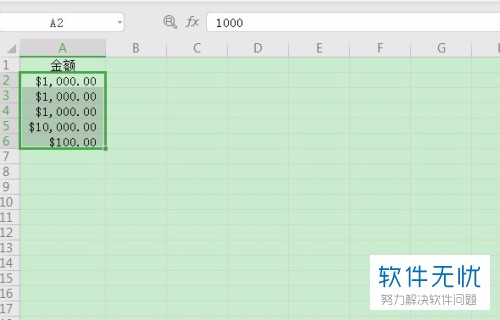
4. 如果我们想让数据看起来更整洁,我们可以再次点击“货币”下的“仅会计”选项。

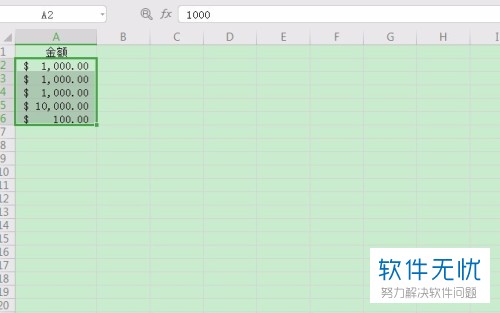
5. 不过这个方法只能在数据前加一个美元符号比特币符号怎么打,不能加其他货币符号,所以我给大家介绍一个方法。同样先选择单元格区域A2:A6,点击页面顶部菜单栏右侧的“通用”,在其下方的选项中找到并点击“其他数字格式”。
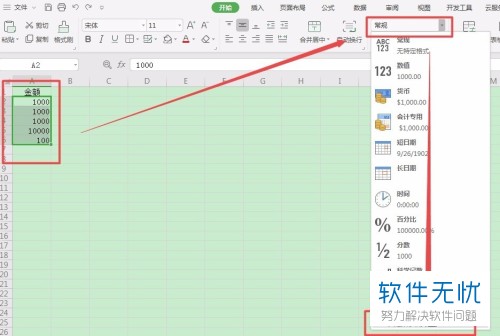

6. 然后会出现下图所示的窗口,点击窗口上方的“数字”。
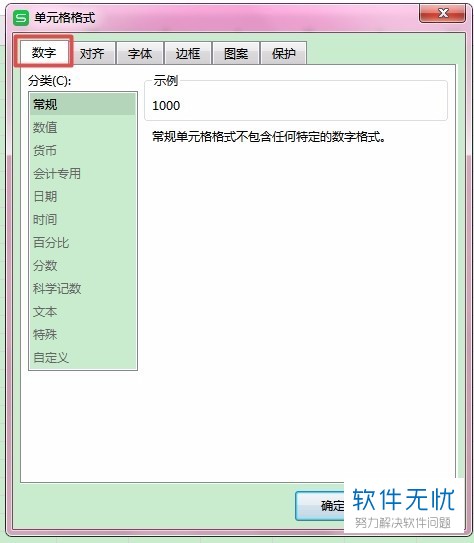
7. 进入号码页面后,找到“类别”,点击下方的“货币”比特币符号怎么打,将旁边的“小数位数”设置为“2”,然后根据我们的需要选择“货币符号” 货币符号,这里我们以人民币符号为例。最后在“负数”处选择我们需要的表格,效果如下图2所示:
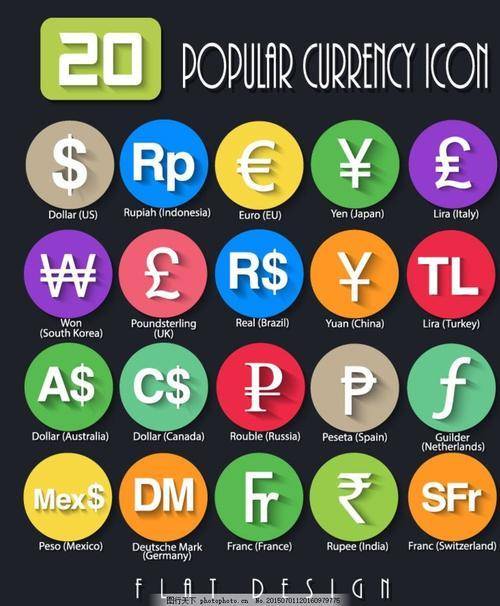
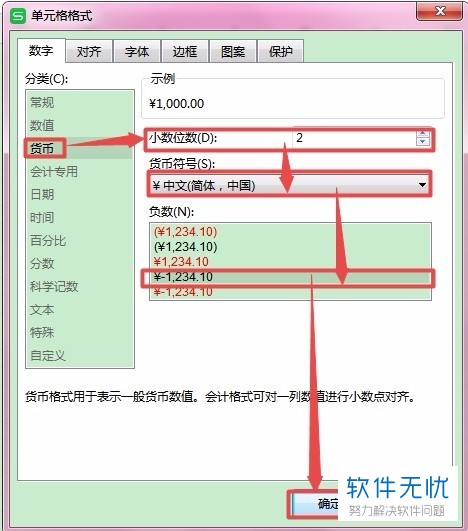
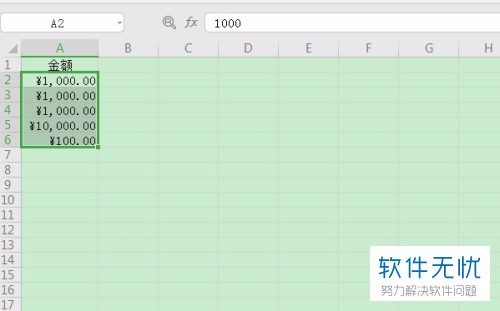
以上就是小编为大家介绍的2019版WPS货币数据输入法,希望对大家有所帮助~